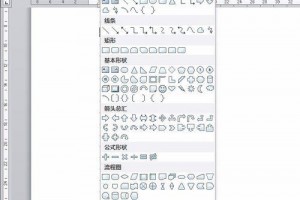Word如何一键去除超链接 Word一键去除超链接方法
发布时间:2022-03-13 10:51:36
标签:Word,一键去除超链接
当我们在编辑Word文档时,可能会从网络上拷贝或者下载一些文字来丰富我们文档的内容,但是这些文字往往附带了很多的超链接。那么我们要如何一键去除所有的超链接呢?一起来了解一下吧
当我们在编辑Word文档时,可能会从网络上拷贝或者下载一些文字来丰富我们文档的内容,但是这些文字往往附带了很多的超链接。那么我们要如何一键去除所有的超链接呢?本篇教程就给大家演示一下Word中如何一键去除超链接。
一键去除超链接步骤:
首先打开一个文档,我们看到有很多的蓝色字体,将鼠标移动到任何一个词语上面,都会显示一个链接:

按住键盘上的【CTRL】+A键,全部选择所有的文字:

按住键盘上的【CTRL】+【SHIFT】+F9,会发现所有的蓝色字体全部变黑:

点击之前的蓝色字体,会发现所有的超级链接全部清除:

以上就是关于Word中一键去除超链接的全部介绍了,希望对大家有所帮助~
猜你喜欢
- Word怎么制作公司出入的工作证?一般公司都有工作证,今天我们就来看看使用word机会只工作证的教程,过程很简单,感兴趣的朋友可以进来参考一
- win10开启任务管理器快捷键是什么?最近很多小伙伴询问小编自己电脑的任务管理器如何打开,其实有很多种方法,看你习惯使用哪一种,接下来一起看
- 在我们使用excel2010转换图片的时候,可以使用照相机,照相机功能可以随着数据的变化而变化。下面让小编为你带来excel表格制作高清图片
- win10系统的文件夹选项在哪里打开呢?很多用户对此还不是很清楚,小编这里就给大家带来有关win10系统的文件夹选项在哪里打开的回答,希望能
- 豹来电怎么开启自动启动权限?豹来电是一款通讯辅助应用,很多用户喜欢用其设置成手机来电秀。想要开启豹来电自动启动权限,但是不知道具体怎么设置。
- 苹果在iOS9中加入了分屏多任务的新功能,该功能主要分为三项:SlideOver、Split View和画中画。一些用户可能还不清楚iOS9
- 桌面上的快捷方式有个小箭头,真的很碍眼如何去掉桌面图标箭头让很多用户很困惑,其实去掉桌面图标箭头的方法很简单,今天小编就和大家一起学习win
- 我们在制作wps演示文稿的时候,为了使其更加生动,一般会为wps演示添加一些动画效果,那么,如何添加呢?下面就让小编告诉你wps演示如何添加
- 不知道大家有没有这样的体会,电脑上有多个浏览器,每次打开都会提醒是否设置为"默认浏览器"。但是已经有默认浏览器的情况下,
- 有时候一个ppt幻灯片会有好多个子幻灯片组成,我们在进行重排幻灯片的次序时,根据重排的范围不同,应采用不同的方法,今天我们就为大家带来了两种
- 在excel表格中,需要对一些输入了特定值的单元格进行标注处理,应该怎么做呢?下面随小编一起来看看吧。excel标注单元格的步骤1.将语文成
- 主页被2345篡改,相信许多正在使用或使用过火狐浏览器的朋友都曾遇到过。那么,当火狐主页被2345篡改时该怎么办呢?下面小编就来简单介绍一下
- win10右键菜单没有图形选项怎么办?有一些使用win10系统的朋友会遇到这个问题,右键菜单里没有“图形属性”和“图形选项”,大家知道这两个
- 笔记本与台式电脑相比,更加便携,出门学习、办公都是非常方便的。但是有时候也会出现笔记本电脑屏幕不亮的情况,这是什么原因?下面就是小编专门为大
- 有的时候在使用电脑难免会出现一些难以解决的问题,大家都会选择重装系统来解决困难,那么Win10专业版进行重装系统会保留之前的数据吗?如何操作
- ppt怎么绘制冬奥奥雪花标志?ppt中想要绘制一款漂亮的冬奥雪花,该怎么绘制这个立体的图形呢?冰雪奥运会的雪花标志ppt画法冬奥雪花标志很漂
- 很多朋友需要把文档打印出来,有时候需要按要求打印特定页面的文件,这就需要学会页面设置了,但是新手不会,上网找怕麻烦,而且教程太乱没有统一的答
- 最近有不少小伙伴在自己的电脑上发现了墨鱼丸视频软件,但是确定自己没有安装,想要卸载的时候也找不到墨鱼丸视频在哪里,那么墨鱼丸视频怎么卸载?下
- EXCEL表格中怎么制作图片索引?图片索引就是点击指定内容就会显示特定图片,该怎么制作这个功能呢?下面我们来看看EXCEL中索引指定位置的图
- 电脑经常会出现无法正常启动的故障,有可能是系统问题,也有可能是硬件问题,还有可能是硬盘损坏、电脑没有识别到硬盘导致的。下面我们就来看看怎么检